无为清净楼资源网 Design By www.qnjia.com
本文由中国教程网 大漠游客 原创,转载请保留此信息!
欢迎批评指正 这个效果图是我原来发的,没有再重复,我就是想介绍一点方法.如果把那个暗红椭圆填充成白色,花的中心自然就是白色了(哈哈,都是废话)
先上效果图:


新建一层,白画笔随便画上如图形状

滤镜/风格化/风,Ctrl+F几次,再在其下建立一层,画个暗红椭圆
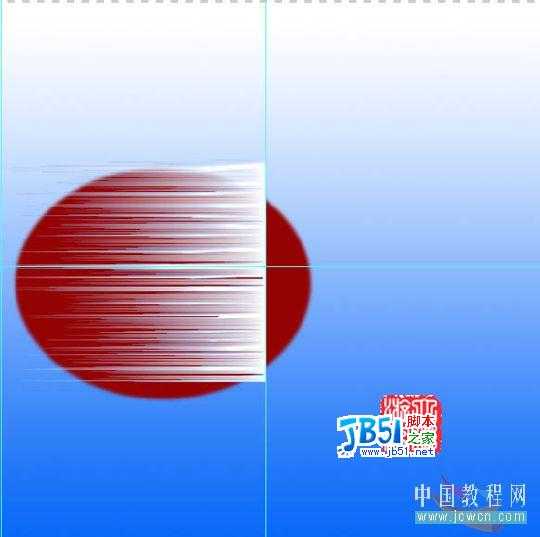
对图层2编辑/变形,如图
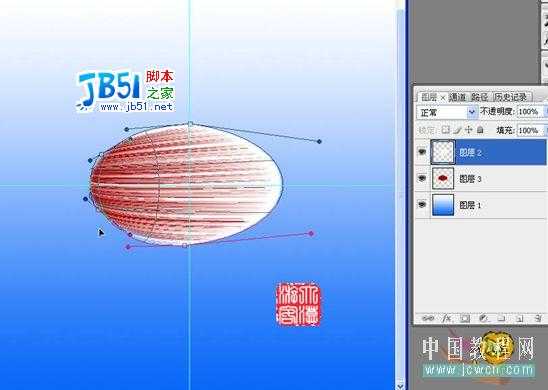
Ctrl+U,勾选着色,如图进行上色


右键/复制图层/Ctrl+T/旋转72度后移动成如图位置
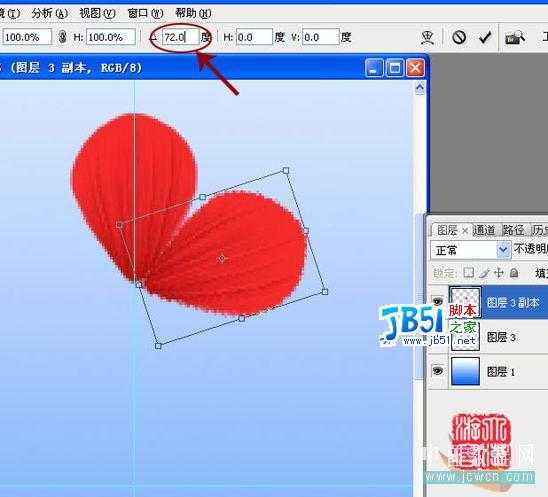
同时按Ctrl+Shift+Ail三键,连敲T5次/隐藏上下两层合并中间5层

用画笔画出如图形状

滤镜/素描/便条纸,如图示
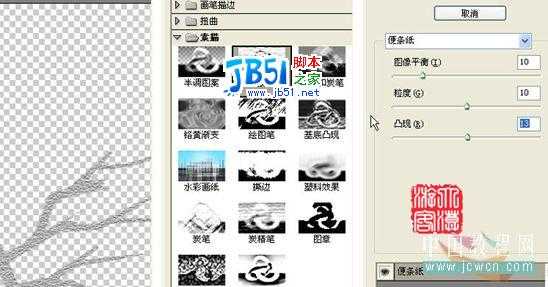

用加深/减淡工具涂抹出明暗,做出立体效果

对原先隐藏的花瓣再次变形

复制三四个/排列成花蕾/进行加深减淡如图

将蓓蕾合并,注意图层关系


描边2像素后,橡皮擦去多余的,一头用3像素画笔点一下/复制4-5个
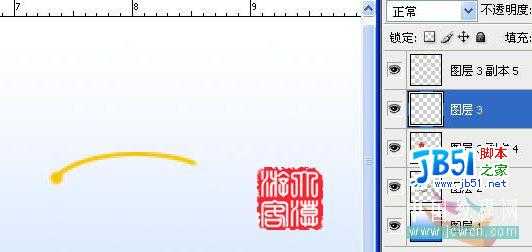
激活花层,点上花籽,将前面复制的花芯移动排列如图后合并

复制/变形/加深/减淡/缩放,如图排列

最后合并图层,再建一层用画笔点上雪花.OK!

欢迎批评指正 这个效果图是我原来发的,没有再重复,我就是想介绍一点方法.如果把那个暗红椭圆填充成白色,花的中心自然就是白色了(哈哈,都是废话)
先上效果图:


新建一层,白画笔随便画上如图形状

滤镜/风格化/风,Ctrl+F几次,再在其下建立一层,画个暗红椭圆
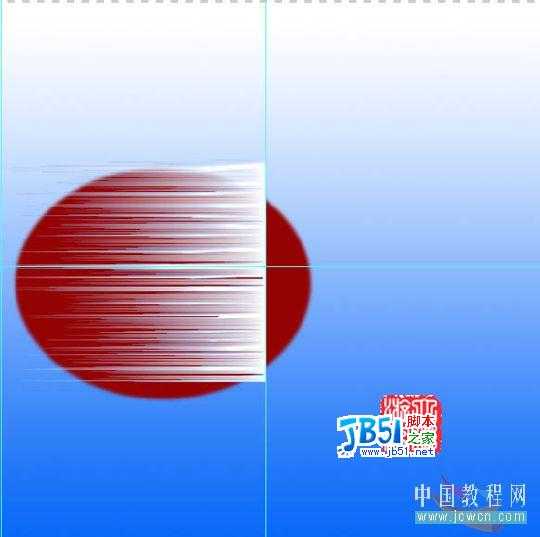
对图层2编辑/变形,如图
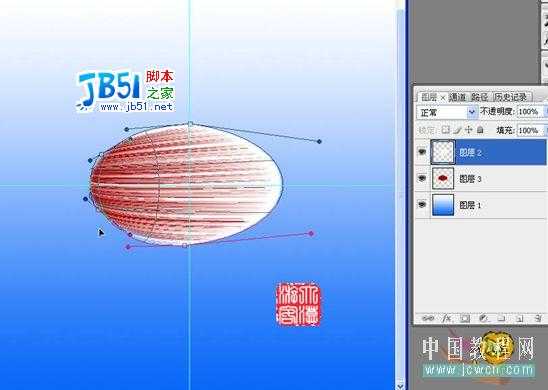
Ctrl+U,勾选着色,如图进行上色


右键/复制图层/Ctrl+T/旋转72度后移动成如图位置
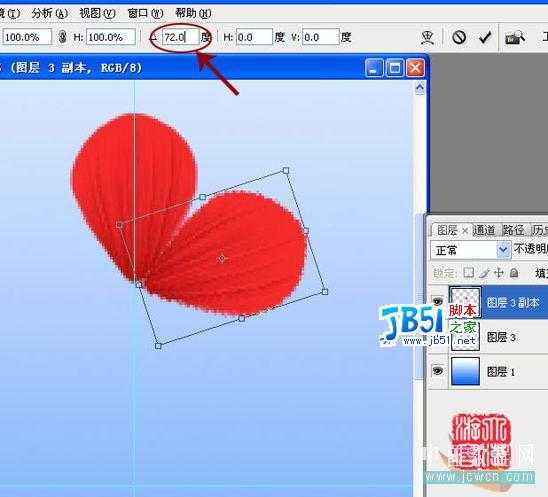
同时按Ctrl+Shift+Ail三键,连敲T5次/隐藏上下两层合并中间5层

用画笔画出如图形状

滤镜/素描/便条纸,如图示
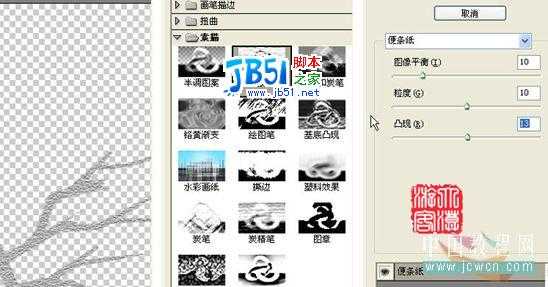

用加深/减淡工具涂抹出明暗,做出立体效果

对原先隐藏的花瓣再次变形

复制三四个/排列成花蕾/进行加深减淡如图

将蓓蕾合并,注意图层关系


描边2像素后,橡皮擦去多余的,一头用3像素画笔点一下/复制4-5个
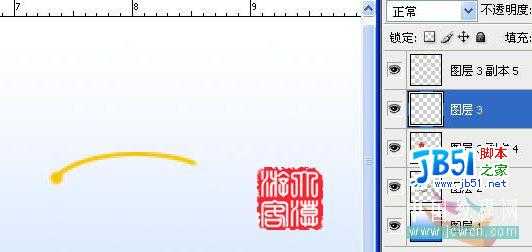
激活花层,点上花籽,将前面复制的花芯移动排列如图后合并

复制/变形/加深/减淡/缩放,如图排列

最后合并图层,再建一层用画笔点上雪花.OK!

无为清净楼资源网 Design By www.qnjia.com
广告合作:本站广告合作请联系QQ:858582 申请时备注:广告合作(否则不回)
免责声明:本站文章均来自网站采集或用户投稿,网站不提供任何软件下载或自行开发的软件! 如有用户或公司发现本站内容信息存在侵权行为,请邮件告知! 858582#qq.com
免责声明:本站文章均来自网站采集或用户投稿,网站不提供任何软件下载或自行开发的软件! 如有用户或公司发现本站内容信息存在侵权行为,请邮件告知! 858582#qq.com
无为清净楼资源网 Design By www.qnjia.com
暂无评论...
更新日志
2024年11月18日
2024年11月18日
- 腾讯音乐人《未来立体声·Stereo Future VOL.12》[FLAC/分轨][176.46MB]
- 房东的猫2020-这是你想要的生活吗[青柴文化][WAV+CUE]
- 黄乙玲1990-春风恋情[日本东芝版][WAV+CUE]
- 黑鸭子2006-红色经典特别版[首版][WAV+CUE]
- 赵乃吉《你不是风平浪静的海》[320K/MP3][84.88MB]
- 赵乃吉《你不是风平浪静的海》[FLAC/分轨][176.46MB]
- 群星《心光》[320K/MP3][227.63MB]
- 张秀卿.1997-我不是无情的人【巨石】【WAV+CUE】
- 群星.1986-宝丽金难忘的回忆【宝丽金】【WAV+CUE】
- 王艺翔.2024-至暖(EP)【乐人】【FLAC分轨】
- 樊桐舟《流年微词HQCD》WAV+CUE
- Rachmaninoff-SymphonicDances-BerlinerPhilharmoniker,KirillPetrenko(2024)[24-96]
- 岡部啓一《NieRGestaltReplicantOrchestralArrangementAlbum》24-96\FLAC
- 群星《心光》[FLAC/分轨][307.76MB]
- 许茹芸《讨好》[WAV+CUE][1G]
